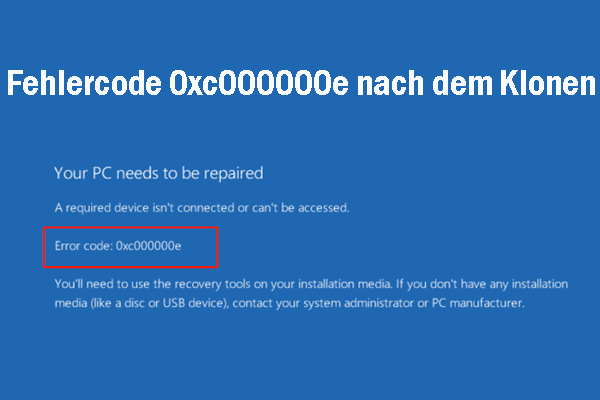Was ist eine NVMe-SSD & warum sollte man sie klonen? Wie kann man NVMe auf NVMe klonen? Was tun, wenn der PC nur einen Steckplatz hat? MiniTool zeigt Ihnen, was eine NVMe-SSD ist, die Gründe für das Klonen von NVMe und die 4 besten NVMe-Klon-Software für Windows 11/10, mit denen Sie eine SSD einfach auf NVMe klonen können, auch wenn sich auf dem PC nur ein Steckplatz befindet.
Was ist eine NVMe-SSD & warum sollte man NVMe klonen
NVMe-SSDs beziehen sich auf Solid-State-Laufwerke, die die Schnittstelle Non-Volatile Memory Express (ein Speicherprotokoll) verwenden. Eine NVMe-SSD kann die Festplattenleistung stark verbessern, die Verzögerung reduzieren, die IPOS-Fähigkeit der SSD verbessern usw.
Verwandter Artikel: Was ist eine NVMe-SSD? Beachten Sie dies vor dem Kauf einer NVMe-SSD.
Aus irgendeinem Grund müssen Sie ein Klonen von NVMe durchführen. Zum Beispiel stellen Sie fest, dass der PC nach der Installation mehrerer Apps und Spiele langsamer wird und nicht über genügend Speicherplatz verfügt, und Sie ziehen also dies in Betracht, eine NVMe-SSD auf eine größere SSD zum Festplatten-Upgrade zu klonen. Wenn etwas mit Ihrer NVMe-SSD oder HDD schief geht, können Sie auch ein Klonen von NVMe durchführen, um die darauf gespeicherten Daten zu sichern oder zu schützen.
Was sollten Sie beachten, bevor Sie NVMe klonen
Bevor Sie NVMe klonen, gibt es einige Faktoren, die Sie berücksichtigen sollten, damit der anschließende Klon-Prozess erfolgreich abgeschlossen werden kann.
Überprüfen Sie, ob der M.2-Steckplatz NVMe unterstützt
Derzeit verwenden die meisten verkauften NVMe-SSDs im Verbraucherbereich den M.2-Formfaktor. Aber es ist zu beachten, dass nicht alle M.2-Stechplätze auf den Motherboards NVMe-SSDs unterstützen. Daher sollten Sie sicherstellen, der M.2-Steckplatz Ihres PCs NVMe unterstützt. Andernfalls kann Ihr PC die NVMe-SSD nicht nutzen.
Um dies zu tun, können Sie vor dem Kauf einer NVMe M.2 SSD das Betriebssystem- oder Motherboard-Handbuch lesen.
Schließen Sie eine NVMe-SSD an Ihren PC an
Um NVMe zu klonen, müssen Sie die NVMe-SSD mit Ihrem PC verbinden. Bei einigen PCs gibt es nur einen einzelnen Steckplatz und also die Frage stellt sich: Wie kann man eine NVMe-SSD mit nur einem Steckplatz klonen? Bereiten Sie einen M.2-zu-USB-Konverter/Adapter oder ein M.2-SSD-Gehäuse, um die Ziel-SSD mit Ihrem Computer zu verbinden und die Festplatte zu klonen. Details finden Sie in diesem Beitrag: Schritt-für-Schritt-Anleitung: So klonen Sie eine M.2-SSD mit nur einem Steckplatz.
Wenn Ihr PC zwei M.2-Steckplätzen hat, folgen Sie einfach diesen Schritten:
- Schalten Sie den PC aus, entfernen Sie das Netzkabel und öffnen Sie das Computergehäuse.
- Finden Sie den M.2-Steckplatz auf dem Motherboard und setzen Sie Ihre neue NVMe-SSD in.
- Befestigen Sie sie mit den Schrauben.
- Setzen Sie das Gehäuse wieder ein.
Initialisieren Sie die NVMe-SSD
Um diese SSD zu verwenden, müssen Sie sie je nach Bedarf auf MBR oder GPT initialisieren. Sie können dies in der Datenträgerverwaltung tun.
So wählen Sie eine NVMe Klonen Software aus
Darüber hinaus ist es auch wichtig, eine bewährte NVMe-Klon-Software zu verwenden. damit wird der Klon-Vorgang bequem und effektiv sein. Wie können Sie also eine NVMe-Klon-Software für Windows 11/10 auswählen? Es gibt einige Faktoren zu beachten, um sicherzustellen, dass das von Ihnen gewählte Tool Ihre Anforderungen entspricht.
Funktion: Stellen Sie sicher, dass die NVMe-Klon-Software speziell für mehrere Klon-Aufgaben konzipiert ist und den Klon-Vorgang erfolgreich beenden kann.
Sicherheit: Eine gute NVMe Klonen Software oder eine M.2 SSD Klonen Software beschädigt oder löscht Ihre Dateien nicht.
Kompatibilität mit dem Betriebssystem: Stellen Sie sicher, dass die NVMe-Klon-Software Ihr aktuelles Betriebssystem unterstützt, um Kompatibilitätsprobleme zu vermeiden.
Komplexität: Es ist zu berücksichtigen, ob diese Klon-Software einfach zu bedienen und benutzerfreundlich ist. Dies ist wichtig, insbesondere wenn Sie keine Computerkenntnisse haben und einen einfach Klon-Vorgang bevorzugen.
Preis: Berücksichtigen Sie die Kosten für den Klon-Dienst.
Top 4 NVMe-Klon-Software
Auf dem Markt gibt mehrere Tools zum Klonen und welches sollten Sie verwenden? Basierend auf den oben genannten Faktoren listen wir in diesem Teil die 4 besten NVMe Klonen Software auf.
MiniTool ShadowMaker
MiniTool ShadowMaker ist eine professionelle Backup-Software, die Ihnen es ermöglicht, Datenträger, Partitionen, Ordner und Dateien zu sichern, um die Daten zu schützen und den PC im Falle von Systemproblemen in einem früheren Zustand wiederherzustellen.
Darüber hinaus handelt es sich auch um eine tolle Festplatte Klonen Software, da Sie mithilfe von seiner Funktion Datenträger klonen einfach eine Festplatte, eine SD-Karte, ein USB-Flash-Laufwerk usw. auf ein anderes Speichergerät klonen können. Es unterstützt das Klonen von HDD auf SSD und das Verschieben von Windows auf ein anderes Laufwerk, um die PC-Leistung zu steigern, insbesondere wenn der alte Computer langsam ist. Sie können auch damit eine SSD auf eine größere SSD klonen, um eine hohe Geschwindigkeit zu ermöglichen oder die Festplatte zu sichern.
Wichtig ist, dass Sie damit NVMe auf NVMe oder SSD auf NVMe klonen können und die geklonte SSD mit dem OS kann direkt zum Booten des Windows-Betriebssystems verwendet werden. Zusätzlich zu NVMe M.2 SSDa können Sie auch MiniTool ShadowMaker ausführen, um eine Festplatte auf eine SSD mit der SATA-Schnittstelle oder einer beliebigen Schnittstelle klonen, solange die Datenträgerverwaltung diese Festplatte erkennt.
Diese NVMe Klonen Software unterstützt außerdem verschiedene gängige SSD-Marken und -Modelle wie Crucial, WD, Samsung, Toshiba usw. und sie ist mit mehreren Betriebssystemen kompatibel.
Um mit dem Klonen von NVMe zu starten, installieren Sie MiniTool ShadowMaker, starten Sie sie, gehen Sie zu Tools > Datenträger klonen, wählen Sie eine Quell- und Zielfestplatte aus und starten Sie das Klonen. Um weitere Informationen zu bekommen, beziehen Sie sich auf diesen Beitrag: Wie wird eine Festplatte auf SSD in Windows 7/8/10 geklont?
MiniTool ShadowMaker TrialKlicken zum Download100%Sauber & Sicher
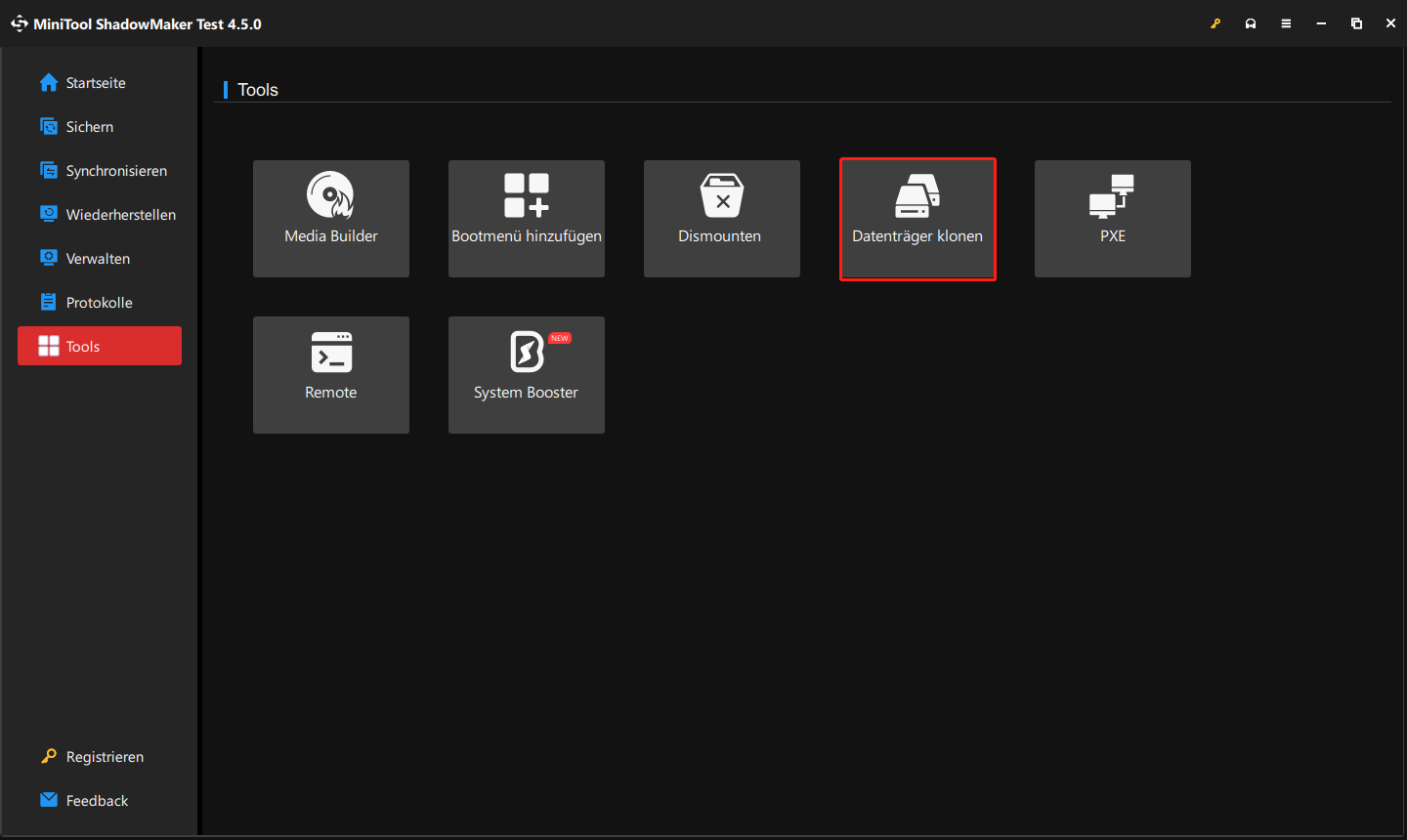
Vorteile:
- Benutzerfreundliche Benutzeroberfläche und einfache Bedienung.
- Unterstützt verschiedene Backups & Synchronisieren von Dateien/Ordnern.
- Zuverlässiger und stabiler Klon-Vorgang.
- Ermöglicht Ihnen, eine Festplatte zu klonen, obwohl der PC nicht gestartet werden kann (ein bootfähiges USB-Flash-Laufwerk mit Media Builder erstellen).
- Unterstützt das Sektor-für-Sektor-Klonen.
- Seine Testversion ist unter Windows 11/10/8/8.1/7 und Windows Server 2022/2019/2016 verfügbar.
Nachteile:
- Es ist unmöglich, eine einzelne Partition oder nur das System zu klonen.
- Das Klonen einer Systemfestplatte ist kostenpflichtig.
MiniTool Partition Wizard
Eine weitere NVMe-Klon-Software ist MiniTool Partition Wizard, ein professioneller Partitionsmanager. Sie können damit Datenträger und Partitionen verwalten, z. B. eine Partition vergrößern, verschieben, erweitern, formatieren, löschen, bereinigen, verkleinern, verlorene Dateien/Partitionen wiederherstellen, einen Datenträgerbenchmark durchführen, den Speicherplatz analysieren, fehlerhafte Sektoren überprüfen usw.
Darüber hinaus kann dieser Partitionsmanager als exzellente Festplatten-Klon-Software verwendet werden, da er drei leistungsstarke Funktionen für das Klonen von NVMe bietet:
- Assistent zum Migrieren OS auf SSD/HD: Sie können die gesamte Systemfestplatte auf eine andere klonen oder nur das Betriebssystem auf eine SSD/HDD migrieren.
- Assistent zum Kopieren der Partition: Sie können eine Partition auf einen nicht zugeordneten Speicherplatz klonen.
- Assistent zum Kopieren des Datenträgers: hilft Ihnen beim Kopieren der gesamten Festplatte auf eine andere Festplatte.
MiniTool Partition Wizard FreeKlicken zum Download100%Sauber & Sicher
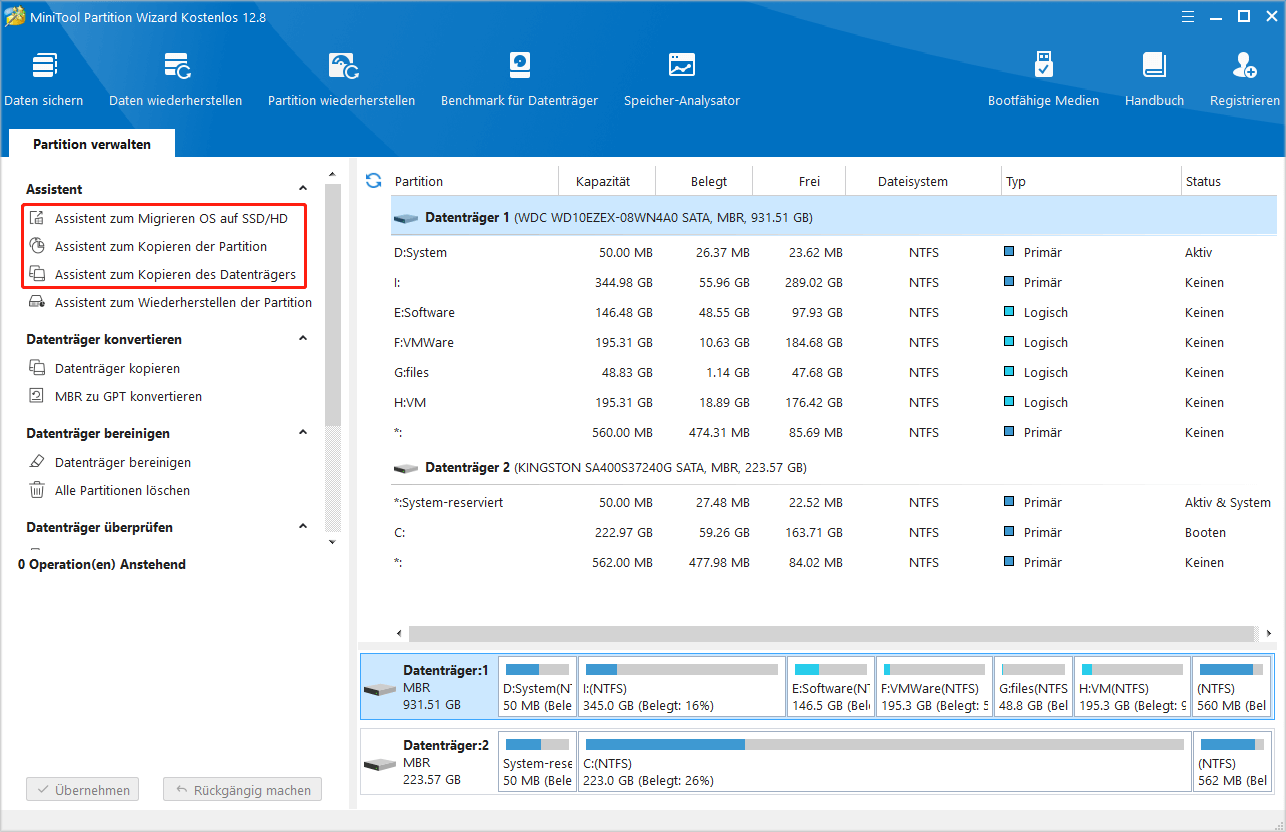
MiniTool Partition Wizard kann Ihnen beim Klonen von MBR auf GPT helfen, wenn Sie bei der Auswahl einer Kopieroption das Kontrollkästchen neben der Option Die GUID-Partitionstabelle für den Zieldatenträger verwenden aktivieren. Außerdem ermöglicht es die Ausrichtung der Partitionen auf 1 MB für SSDs, um die Leistung zu verbessern. Diese M.2-SSD Klonen Software unterstützt ebenfalls Windows 11/10/8/8.1/7.
Vorteile:
- Unterstützt alle Arten von SSDs mit verschiedenen Schnittstellen wie M.2, SATA, PCle usw.
- Leistungsstarke Kon-Funktionen – Klonen von Systemen/Datenträgern/Partitionen.
- Eine freundliche Benutzeroberfläche.
- Unterstützt das Klonen eines Datenträgers von MBR auf GPT.
- Bietet Ihnen zwei Optionen: Die Partitionen in den ganzen Datenträger einzupassen und Partitionen ohne Größenänderung kopieren.
Nachteile:
- Unterstützt jetzt das Sektor-für-Sektor-Klonen nicht
- Es ist kostenpflichtig, das System zu klonen.
Wie kann man eine NVMe M.2 SSD auf eine andere SSD klonen? Nachdem Sie diese M.2 SSD Klonen Software auf einem PC gestartet haben, wählen Sie einfach links Assistent zum Kopieren des Datenträgers oder Assistent zum Migrieren OC auf SSD/HD aus, befolgen Sie dann die Anweisungen auf dem Bildschirm, um den Quell-/Zieldatenträger zu bestimmten, eine Kopieroption zu wählen und den Klon-Vorgang zu starten.
Macrium Reflect
Macrium Reflect ist eine Datensicherungs- und Datenträgerabbild-Software, die beim Erstellen einer vollständigen Abbildsicherung für den Datenträger hilft. Es unterstützt das Abbilden und Klonen von Wechseldatenträger, sofortige Boot-Backups in Hyper-V/Oracle VirtualBox VM, direktes Festplatten-Klonen und so weiter.
Als beliebtes Klon-Tool hilft es Ihnen, NVMe effektiv auf NVMe zu klonen. Dabei wird die gesamte Systemfestplatte – Systemdateien, Apps, persönliche Dateien und vieles mehr – auf die NVMe M.2 SSD geklont.
Außerdem bietet Macrium Reflect zahlreiche Funktionen für das Klonen von NVMe. Sie können beispielweise die zu klonenden Partitionen verkleinern/erweitern, um die Zielfestplatte zu füllen. Noch wichtiger, Sie können mit dieser NVMe-Klon-Software den Zeitplan bearbeiten, um nach Ihren Bedürfnissen eine automatische Festplatten-Klon-Aufgabe festzulegen.
Vorteile:
- Das automatische Klonen Ihres Datenträgers zum geplanten Zeitpunkt unterstützen
- Die Größe der Partitionen ändern
- Datenträger direkt klonen
- Leistungsstarke Sicherungsfunktionen
Nachteile:
- Die Benutzeroberfläche ist nicht freundlich
- Keine kostenlose Edition verfügbar, aber die Testversion ist 30 Tage lang kostenlos
- Erweiterte Funktionen sind nur in den Premium-Editionen verfügbar
- Häufige Aufforderungen zum Upgrade auf die Premium-Editionen
- Gängige Klon-Fehler wie Macrium Reflect Fehler 9 treten immer auf
Wie kann man NVMe auf NVMe klonen? In Macrium Reflect gehen Sie zu Starte Backups, wählen Sie im linken Bereich einen Quelldatenträger aus und dann wird ein Link namens Diesen Datenträger klonen angezeigt, klicken Sie darauf, wählen Sie einen Zieldatenträger aus und bestimmen Sie, wie die Partitionen vom Quelldatenträger auf den Zieldatenträger kopiert werden. Endlich starten Sie den NVMe-Klon-Vorgang.
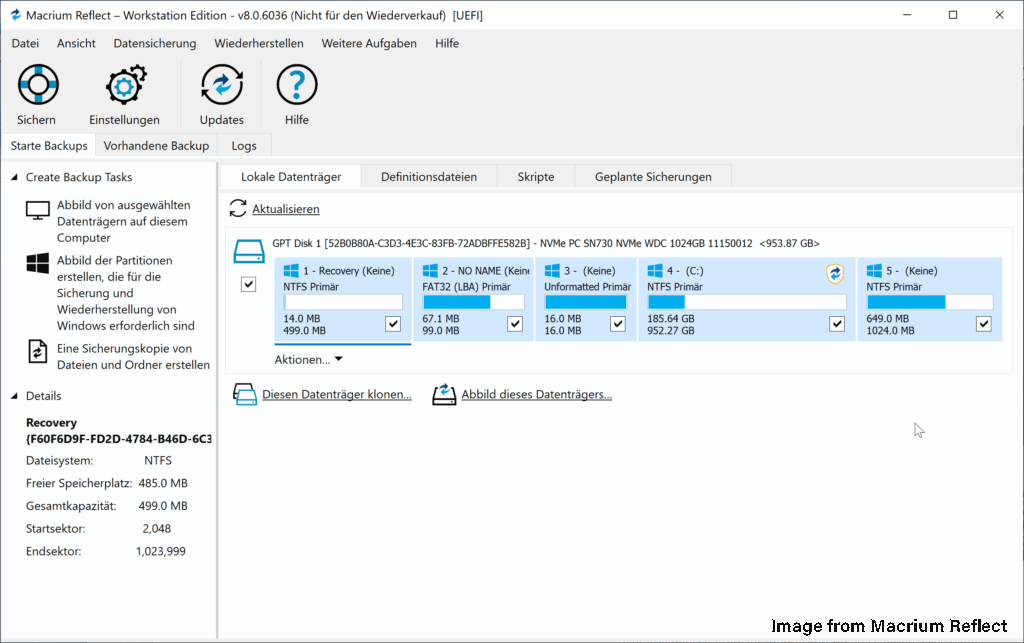
Clonezilla
Clonezilla ist eine kostenlose Open-Source-Software, die Ihnen bei der Systembereitstellung, Bare-Metal-Backups und Wiederherstellung, Erstellen Festplattensicherungen und Klonen einer Festplatte hilft. Es unterstützt das Kopieren eines M.2 NVMe Laufwerks auf ein anders.
Außerdem kann Clonezilla von einem USB-Flash-Laufwerk gestartet werden, sodass Sie es als Live-System ausführen können, ohne das Tool auf Ihrem PC installieren zu müssen. Der Klon-Vorgang kann einfach abgeschlossen, ohne das vorhandene System zu ändern.
Diese kostenlose NVMe-Klon-Software unterstützt verschiedene Dateisysteme in unterschiedlichen Betriebssystemen wie Windows, Linux, macOS, FreeBSD, NETBSD, OpenBSD, Minix, Chrome OS usw.
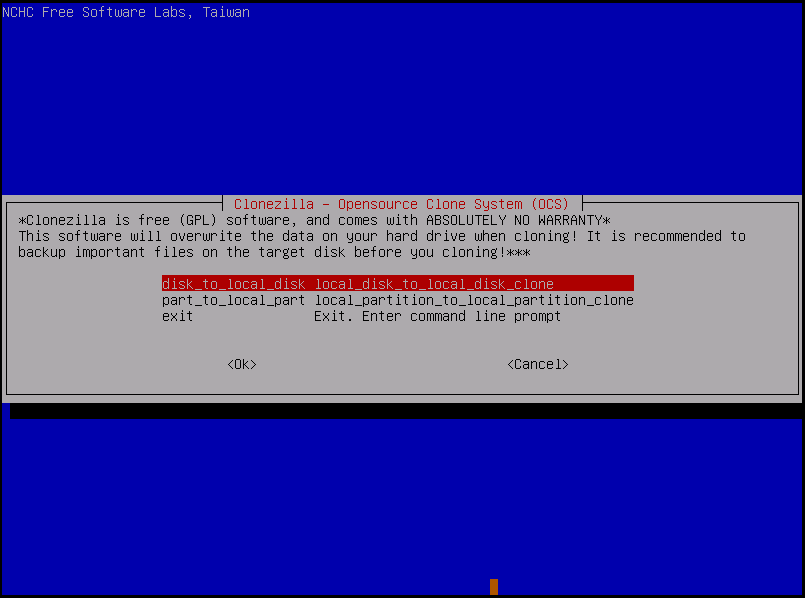
Vorteile:
- Kann auf mehreren Betriebssystemen ausgeführt werden
- Kostenlose Open-Source-NVMe-Klon-Software
- Leistungsstarke Festplatten-Image- und -Klon-Funktionen
Nachteile:
- Keine grafische Benutzeroberfläche
- Nicht für Anfänger geeignet
- Beim Klonen treten oft Fehler wie Zielfestplatte ist zu klein auf
Wie kann man eine NVMe-SSD mit Clonezilla klonen? Die entsprechenden Schritte können kompliziert sein und Sie können diesen verwandten Artikel lesen: Wie man Clonezilla in Windows 10/11 verwendet?
Fazit
Wie kann man SSD auf NVMe oder NVMe auf NVMe klonen? Das Klonen von NVMe ist einfach, solange Sie ein professionelles Dienstprogramm ausführen.
In dieser Anleitung haben wir die 4 besten NVMe-Klon-Software für das Klonen von M.2 SSD aufgelistet: MiniTool ShadowMaker, MiniTool Partition Wizard, Macrium Reflect und Clonezilla. Die 4 besten NVMe Klonen Software können Ihre verschiedenen Anforderungen erfüllen. Wählen Sie je nach Bedarf eine davon aus und starten Sie das Klonen.